 |
||
Tableaux croisés dynamiques
- Sources multiples
- L'analyse des données est limitée à un champ et le mode de calcul est le même pour les colonnes à calculer.
Exemple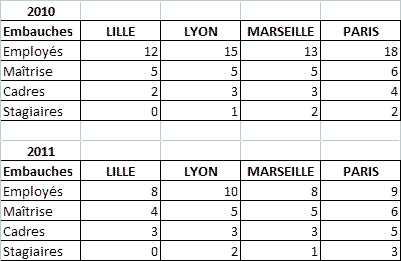 On veut comparer 2010 et 2011 dans un TCD
On veut comparer 2010 et 2011 dans un TCD - Dans l'assistant tableaux croisés dynamiques utiliser l'option Plages de feuilles de calcul avec étiquettes
- Dans les versions 2000 à 2003 l'option est proposée à l'étape 1 de l'assistant dès que l'on utilise la commande Rapport de tableau croisé dynamique du menu Données
- Dans les versions 2007 et 2010 il faut ajouter le bouton permettant d'appeler l'assistant, soit à la barre de lancement rapide, soit au ruban (à partir de 2010)
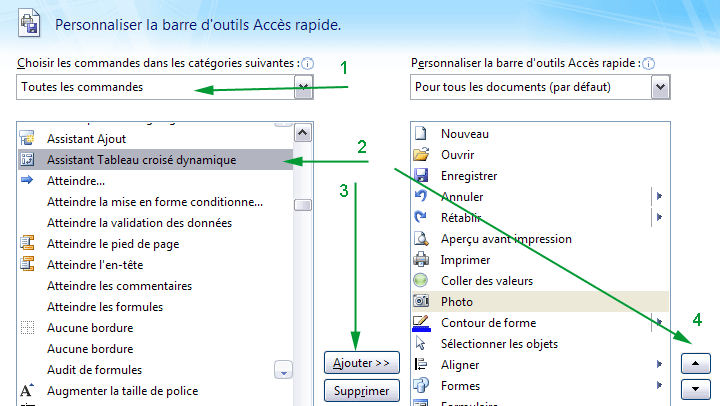
1, 2, 3 pour ajouter la commande, 4 pour la positionner à l'endroit voulu, puis OK - Etapes de l'assistant :
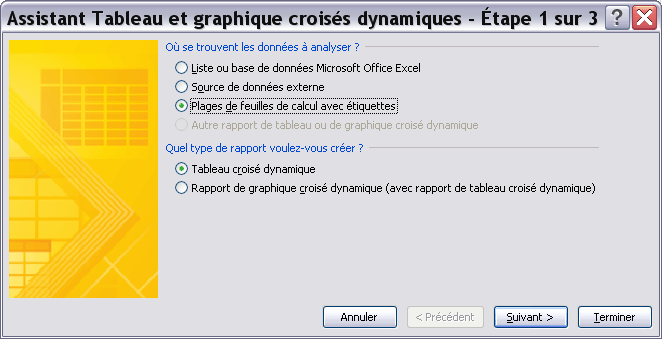
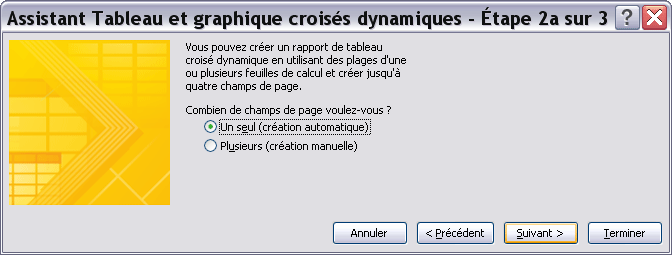
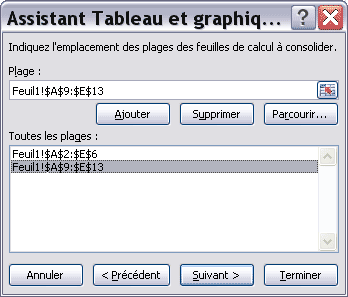 Sélectionner une plage puis cliquer sur Ajouter et répéter pour chaque plage
Sélectionner une plage puis cliquer sur Ajouter et répéter pour chaque plage
 puis cliquer sur Terminer
puis cliquer sur Terminer
- On obtient le TCD suivant :
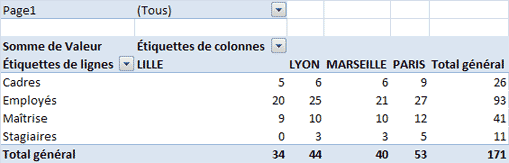
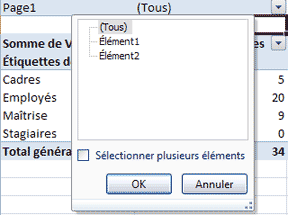
- Adapter le TCD :
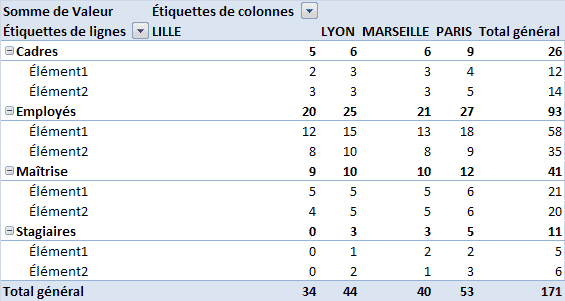 Déplacer le champ de page à l'endroit voulu
Déplacer le champ de page à l'endroit voulu
Remplacer Elements 1 et Elements 2 avec les titres adéquats, adapter les autres titres et la mise en forme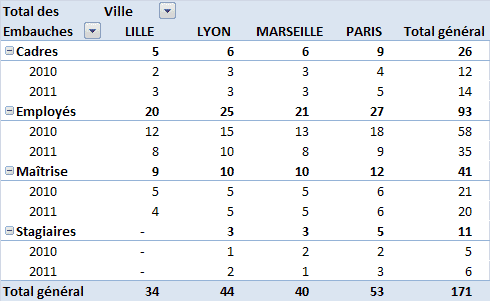
- La sélection est importante : dans le cas suivant, on peut réaliser le même TCD mais il ne faut pas sélectionner la 1ère colonne
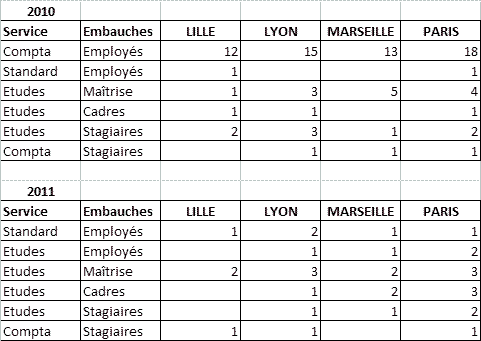
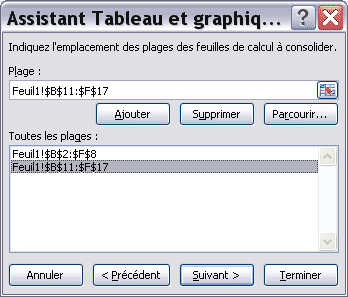
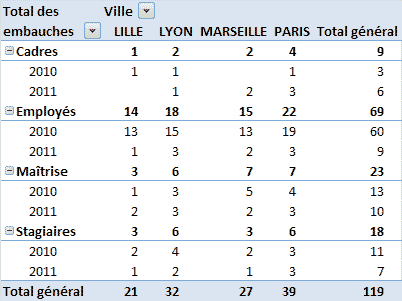 La répartition par service ne peut donc être utilisée
La répartition par service ne peut donc être utilisée - On souhaite utiliser autant de colonnes que nécessaire pour notre analyse
- Ajouter une colonne dans chaque liste afin d'identifier la source dans le TCD si l'on souhaite identifier chaque liste dans le TCD
- Les diverses listes doivent avoir le même nombre colonnes, dans le même ordre
- On utilise MSQuery afin de créer une requête qui va renvoyer une seule liste en mettant les listes bout à bout.
- Commencer par nommer chaque liste : la sélectionner puis la nommer :
passer par l'onglet Formules, Définir un nom
 Répéter pour chaque liste
Répéter pour chaque liste
- Définir la requête : dans l'onglet Données, sélectionner A partir d'autres sources, Provenance Microsoft MsQuery
 sélectionner Excel Files puis cliquer sur OK
sélectionner Excel Files puis cliquer sur OK
Rechercher le classeur puis le sélectionner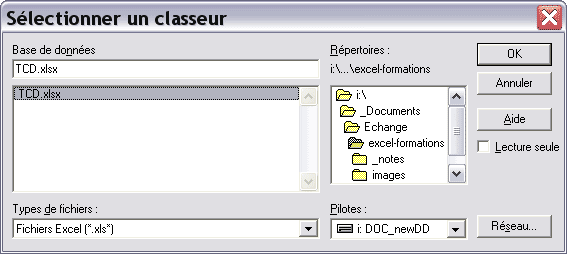
Sélectionner la 1ère liste puis cliquer sur le > puis cliquer sur Suivant
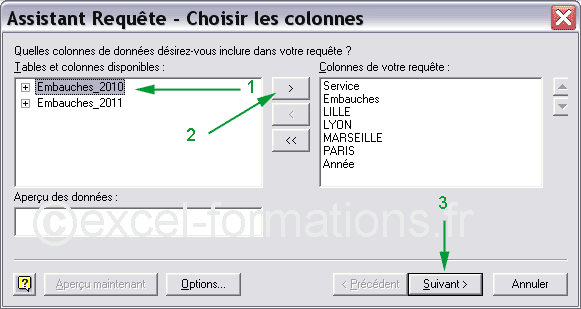
Passer les dialogues suivants en cliquant sur le bouton Suivant puis dans la fenêtre suivante, cocher sur Afficher les données ou modifier la requête dans Microsoft Query puis cliquer sur Terminer
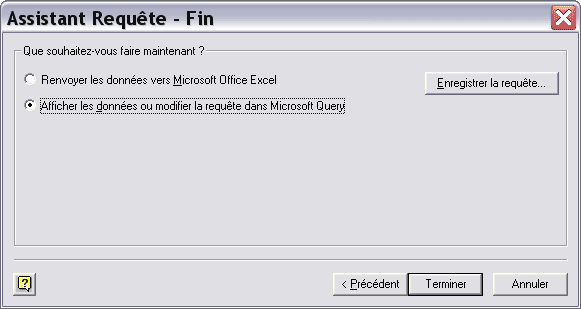
La fenêtre MS Query s'affiche

- Pour adapter la requête, cliquer sur le bouton SQL
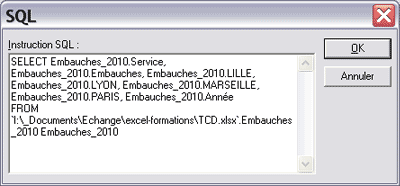
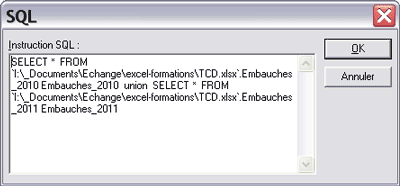
remplacer la liste des champs par * puis copier le texte de la requête, taper le mot clé union à la fin de la requête, coller le texte et modifier le nom de la liste dans la copie.
Répéter le cas échéant pour les autres listes, puis cliquer sur OK.
Valider le message suivant par OK

On revient à la fenêtre MS Query. Utiliser le menu Fichier, Renvoyer les données vers Microsoft Office Excel
puis cocher Rapport de tableau croisé dynamique, Nouvelle feuille dans la fenêtre suivante

- Construire le TCD, puis le mettre en forme.
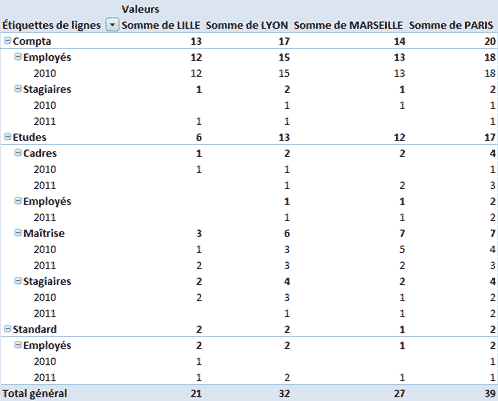
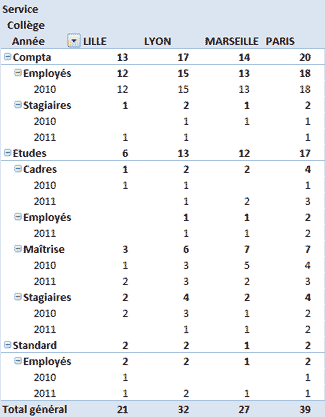
- Plus de limites sur le nombre de colonnes...
Si de nouvelles listes risquent de s'ajouter il est conseillé d'enregistrer la requête, depuis le menu Fichier de MS Query, pour une mise à jour plus aisée de celle-ci.
Crédit www.contextures.com pour l'intérêt d'utiliser MSQuery